在日常生活中,使用WiFi已经成为我们连接互联网的主要方式。然而,为了保护个人信息和网络安全,定期修改WiFi密码是非常必要的。本文将详细介绍如何修改路由器WiFi密码,以帮助读者更好地保护自己的网络安全。
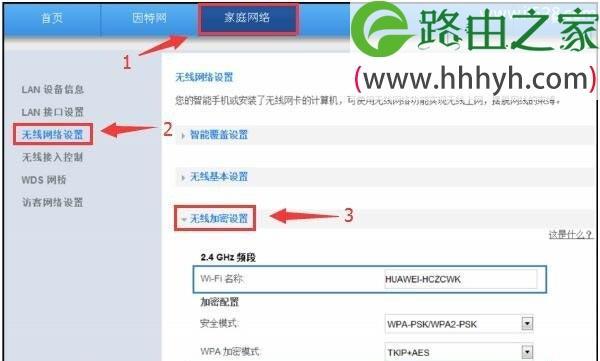
1.确定路由器型号及管理IP地址
通过查看路由器背面标签或使用默认IP地址,找到你的路由器型号及管理IP地址。这是修改WiFi密码的前提条件。

2.连接路由器
使用网线将计算机与路由器连接,确保网络连接正常并可访问路由器管理界面。
3.打开浏览器
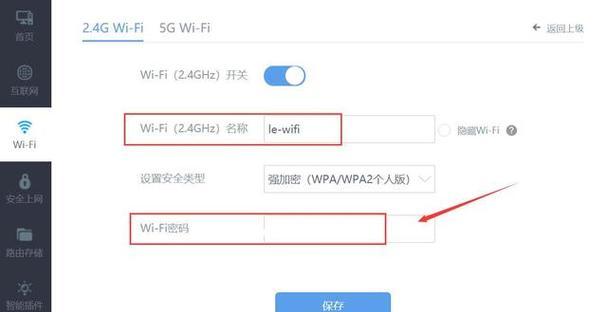
在电脑上打开任意浏览器,并输入路由器管理IP地址,然后按下回车键。
4.输入用户名和密码
在弹出的登录界面中,输入默认的用户名和密码进行登录。如果你已经修改过登录信息,请使用新的用户名和密码。
5.找到“无线设置”选项
在路由器管理界面中,找到“无线设置”或类似名称的选项。通常在左侧或顶部导航栏中。
6.进入无线设置界面
点击“无线设置”选项,进入无线设置界面。
7.找到WiFi密码设置
在无线设置界面中,找到WiFi密码设置选项,通常称为“密码”、“安全密钥”或类似的名称。
8.选择密码类型
选择你想要设置的密码类型,推荐使用WPA2加密方式,因为它更加安全可靠。
9.输入新密码
在密码设置选项中,输入你希望设置的新WiFi密码。确保密码长度在8-16个字符之间,包含字母、数字和特殊符号。
10.确认新密码
重复输入一遍新密码,以确认你输入的无误。
11.保存设置
点击“保存”、“应用”或类似的按钮,保存新的WiFi密码设置。
12.重新连接WiFi
在修改成功后,断开与路由器的连接,并使用新的WiFi密码重新连接无线网络。
13.测试连接
使用新密码重新连接后,打开浏览器测试网络连接是否正常,确保你可以正常上网。
14.定期更新密码
虽然修改了WiFi密码是非常重要的,但定期更新密码同样重要。建议每隔3-6个月更新一次WiFi密码,增加网络安全性。
15.
修改路由器WiFi密码是保护个人信息和网络安全的重要步骤。通过以上简单的操作步骤,你可以轻松修改WiFi密码,提高网络安全性,并保障自己的上网体验。记住,定期更新密码是维护网络安全的重要一环。







